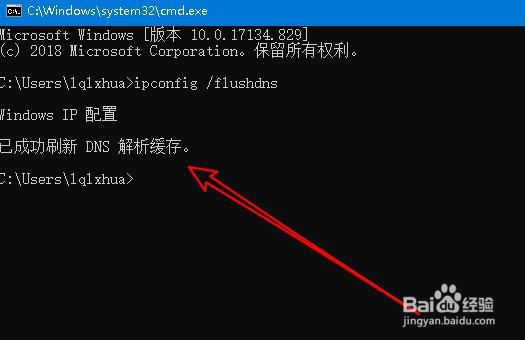在使用Windows10系统的时候,无法正常上网,在配置网络的时候弹出“你的计算机洧粽袄淖配置似乎正确的,但该设置或资源没有响应”的提示信息,出现这种情况怎么办呢?下面一起来看看解决的方法吧。

工具/原料
系统:Windows10 1903 专业版
开启DNS服务:
1、在Windows10系统桌面,右键点击屏幕左下角的开始按钮,在弹出菜单中选择“运行”的菜单项。
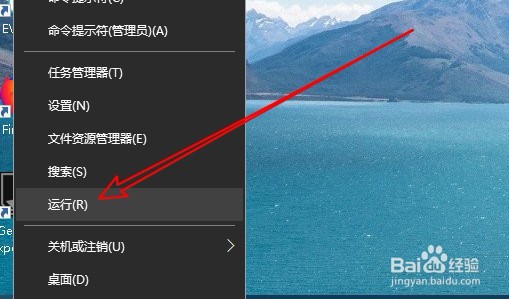
2、接下来在打开的Windows10的运行窗口中输入命令services.msc,点击确定按钮运行该命令。

3、接着在打开的Windows10的服务窗口中找到DNSClient的服务项。

4、双击后打开该服务项的属性窗口,点击启动按钮运行该项服务,同时把启动类型设置为“自动”的菜单项。

刷新DNS:
1、接下来再次打开Windows10的运行窗口,在窗口中输入cmd命令点击确定按钮运行该命令。

2、然后在打开的CMD命令提示符窗口中输入Ipconfig /flushnds ,然后点击确定按钮运行该命令。
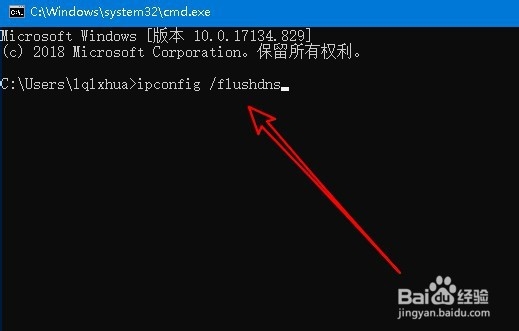
3、一会就会弹出已成功刷新DNS解析缓存的提示信息了。